
Magic Trackpad - o altă jucărie amuzantă produsă de Apple, necesitatea căreia sa certat în diverse forumuri timp de mai multe luni. Pentru a judeca dacă este convenabil să lucrezi cu un trackpad în loc de un mouse pe un dextop este foarte dificil, cu atât mai dificil este să îl recomandi tuturor. Astăzi nu vrem să lăudăm sau să criticăm "trackpad-ul magic" (acesta este preocuparea Apple), ci mai degrabă să-i spunem cum să-l folosim cu Windows.
Este bine pentru makovods: trebuie doar să scoată un nou Magic Trackpad din cutie, să ruleze System Preferences pe Mac și să meargă la consola "Trackpad". Puteți încerca imediat toate bunele produse fără probleme inutile sub forma a 12 gesturi sprijinite. Dar cei care folosesc Boot Camp sau cei care, dintr-un anumit motiv, au cumpărat un trackpad pentru PC, se vor confrunta cu probleme mari și probleme minore. Vom spune cum să le evitați astăzi.
Pentru a începe, vom răspunde la două întrebări arzătoare:
- și Magic Trackpad în Windows este în general posibil pentru a obține? Bineînțeles! Apple pentru toate produsele mainstream și driverele Windows. Conversați separat faptul că aceste drivere sunt făcute cu piciorul stâng și funcționează ca și cum ar fi proiectate special pentru a dezvolta ura față de Windows și pentru a stimula o tranziție completă la Mac
- și ce gesturi sunt suportate în Magic Trackpad sub Windows? Multe. Desigur, nu tot ce este pe Mac, dar 9, care este, de asemenea, destul de frumos.
În Windows, Magic Trackpad va sprijini:
- Apucând (bine, cum fără ea?)
- război de război și război
- simulând butoanele stânga și dreapta din colțurile trackpad-ului
- derulare (atât orizontală cât și verticală)
- imitația butonului drept cu casete cu două degete (ca pe MacBooks)
După cum puteți vedea, nu totul este la fel de rău cum ar părea. Cel puțin Magic Trackpad sub Windows este mult mai funcțional decât Magic Mouse. Există încă două întrebări importante: cum să furnizăm driverele necesare și cum să asigurăm ajustarea gesturilor.
Când răspundeți la aceste întrebări, totul va depinde din nou dacă sunteți o cohorta de macovoduri sau nu.
Dacă Windows există în Boot Camp pe Mac, atunci este foarte simplu. Asigurați-vă că ați instalat driverele Boot Camp de pe discul de instalare Mac OS X (are o partiție ascunsă vizibilă numai de sub Windows). Apoi, lansați Start-Programs-Apple Software Update și actualizați Boot Camp la ultima versiune. Apoi, în bara de sistem selectați pictograma Boot Camp, porniți panoul de control Boot Camp și mergeți la fila Trackpad. Toate setările vor fi acolo.
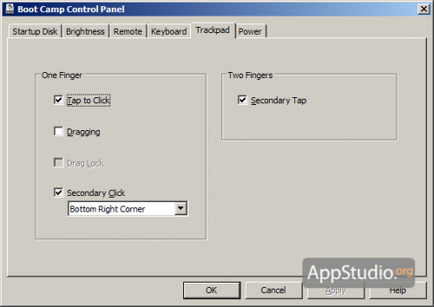
Dar dacă Windows funcționează pe teren pe un PC, va trebui să transpirați:
2. După ce ați instalat driverele, există două opțiuni. Mai intai - incercati activ trackback-ul, asa ca a inceput sa incerce sa se imperecheze (imi pare rau pentru expresia :) cu un computer cu adaptor bluetooth. Dacă computerul scrie că o încercare de conectare a fost detectată, bine, introduceți 0000 (patru zerouri) ca cod de acces. Dacă nu, faceți clic pe pictograma Bluetooth din bara de sistem și selectați "Adăugați dispozitivul" din meniul contextual. Cu n-o încercare, veți avea cu siguranță noroc.
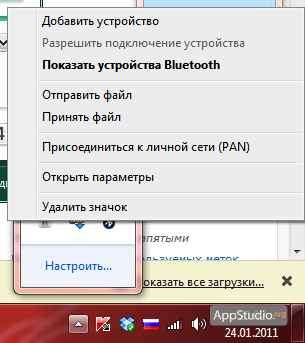
3. Dar pe această misiune PC-Shnikov nu se oprește. Activați imediat toate gesturile acceptate, iar unele vor funcționa cu sensibilitate hipertrofică. Sincer, ziua utilizării Magic Trackpad sub windows cool răstoarnă starea de spirit: în special înfricoșător. care se străduiește să se activeze în momentul cel mai neașteptat. Cum pot dezactiva cipurile de trackpad individuale? Aproape nimic. "Aproape" - pentru că există o decizie destul de stângace, dar necontestată. Utilitarul se numește padset și este acolo.
Pachetul funcționează bine foarte inteligent :) În primul rând, va trebui să rulați fișierul Excel din arhivă cu programul și să determinați codul hex, care va trebui să adăugați în registru. Codul depinde de funcțiile de care aveți nevoie și de cele pe care nu le aveți. De exemplu, dacă doriți să scape de tragere și simula butonul din dreapta în colțul trackpad-ului, numarul tau norocos - 00000029. Acest număr este necesar pentru a intra în oricare dintre reg-fișierele din arhivă. În meniul contextual al fișierului reg, selectați "Modificați" și înlocuiți numărul din interior cu numărul dvs.
Apoi salvați fișierul reg și faceți dublu clic pe el. Sunt de acord să efectueze modificări în registru.
Credeam că totul? Și asta nu este;) După efectuarea modificărilor, nimic nu se va întâmpla până când nu executați utilitarul padset.exe. Acesta clipește și dispare, iar trackpad-ul rămâne reglat până la sfârșitul sesiunii.
Pentru a porni automat padset.exe la pornirea sistemului, adăugați comanda rapidă la folderul Start-Programs-Startup. Pentru a crea o comandă rapidă, trageți fișierul exe în folderul de destinație cu tasta Alt apăsată.
Aceasta este înțelepciunea pentru ziua de azi. Vă dorim o muncă confortabilă cu Magic Trackpad sub Windows! ;)